win10 1903用户快来看看如何在线重装win10
win10 1903用户快来看看如何在线重装win10!微软向MSDN订阅用户开放了微软Windows 10操作系统的五月更新最新RTM版,目前MSDN官方ISO系统镜像已经可以在系统天地网下载。win10 1903作为微软中最新的一代操作系统,其界面新颖,功能强大,启动快,非常受装机爱好者的喜爱。那么问题来了,该如何进行一键在线重装win10 1903系统呢?我们之前给大家介绍过U盘重装win10,光盘重装win10,今天来给大家分享win10 1903如何在线重装。
如何在线重装win10 1903?
工具:小白一键重装软件
下载地址:http://www.xitongtiandi.net/soft_gj/967.html
方法步骤:
1,打开小白一键重装软件,打开之前先退出杀毒软件,避免杀毒软件阻拦操作。
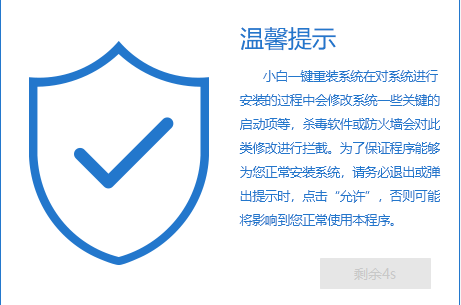
win10电脑图解1
2,打开软件后,开始检测电脑系统和硬件环境。
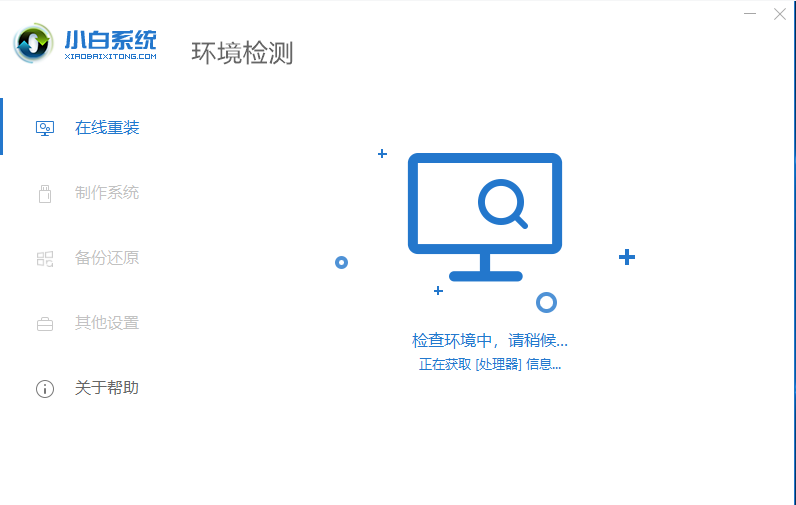
在线重装win10电脑图解2
3,检测完成后,进入系统版本选择界面,这里我们选择需要安装的Windows10系统,然后点击“安装此系统”进入下一步。
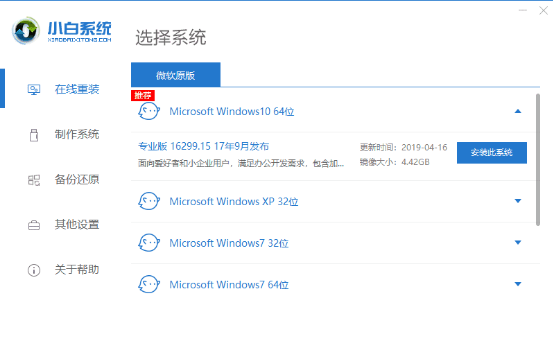
在线重装win10电脑图解3
4,在这里我们可以选择一些自己需要安装的软件,然后点击“下一步”。
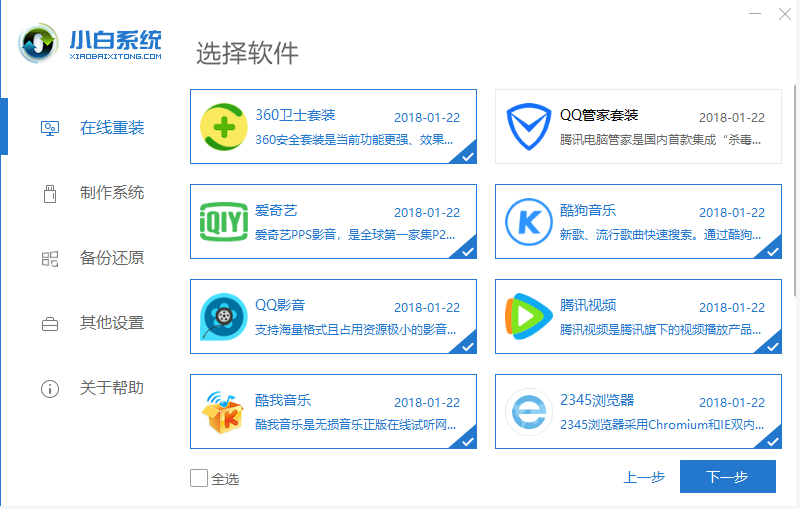
重装系统电脑图解4
5,开始下载系统镜像,耐心等待两三分钟即可。
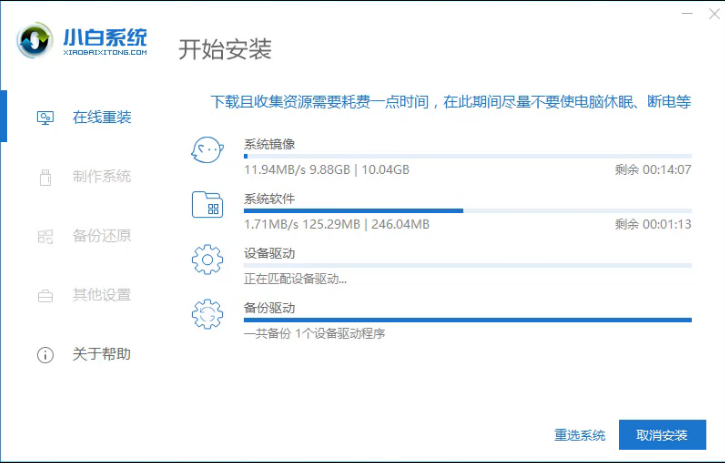
一键装机电脑图解5
6,系统下载完成后,会在开机启动项中添加PE小白原本系统安装模式,重启电脑后会默认进入此模式安装系统。
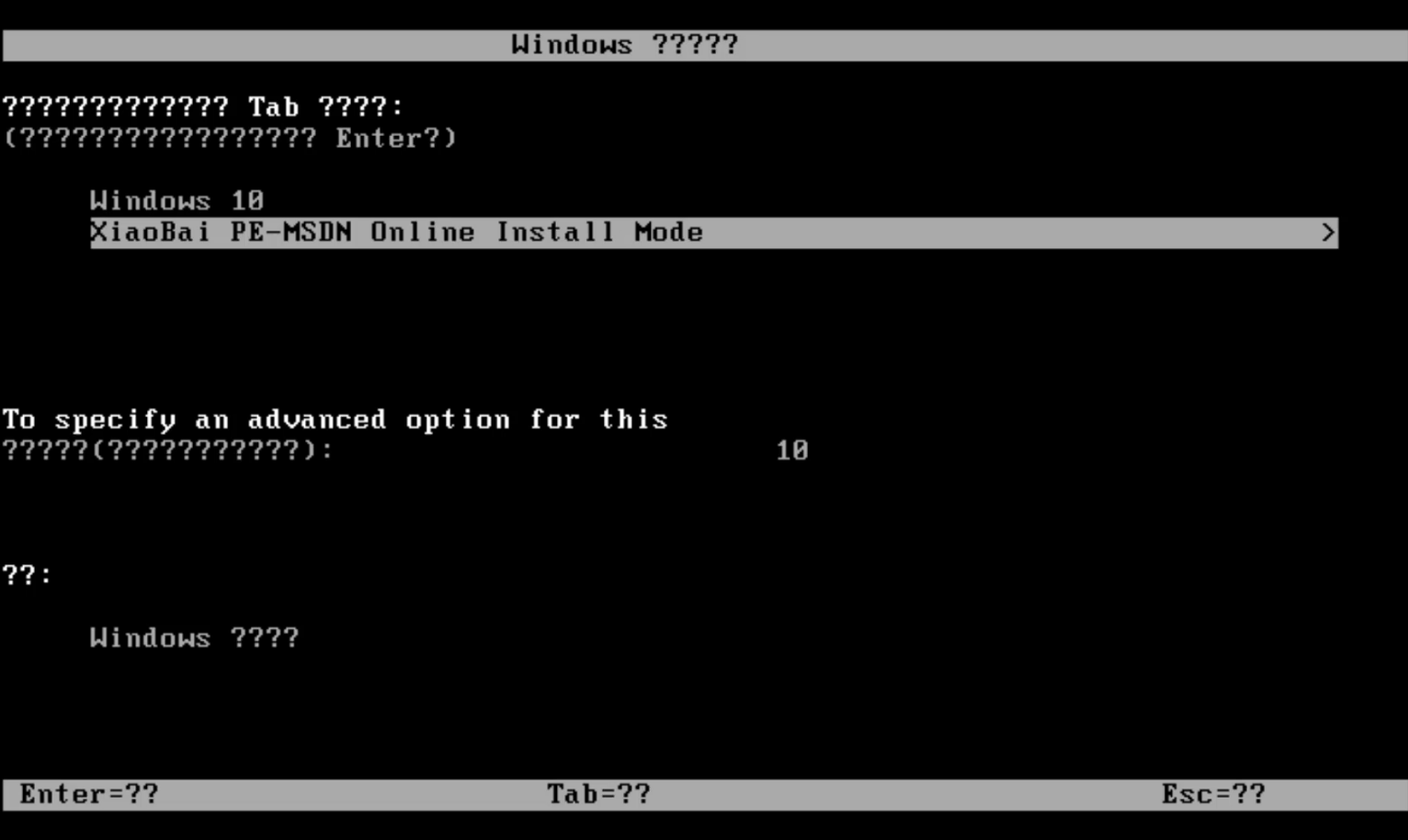
win10电脑图解6
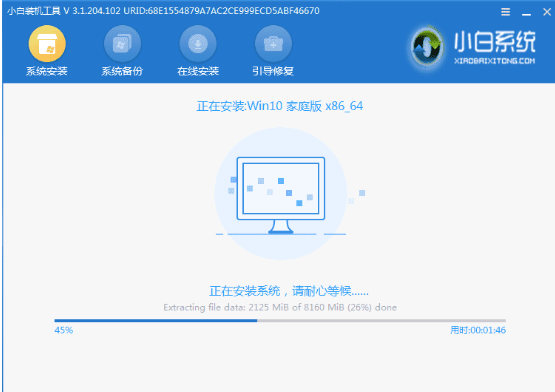
一键装机电脑图解7
7,系统重启后,将进入全新的系统。
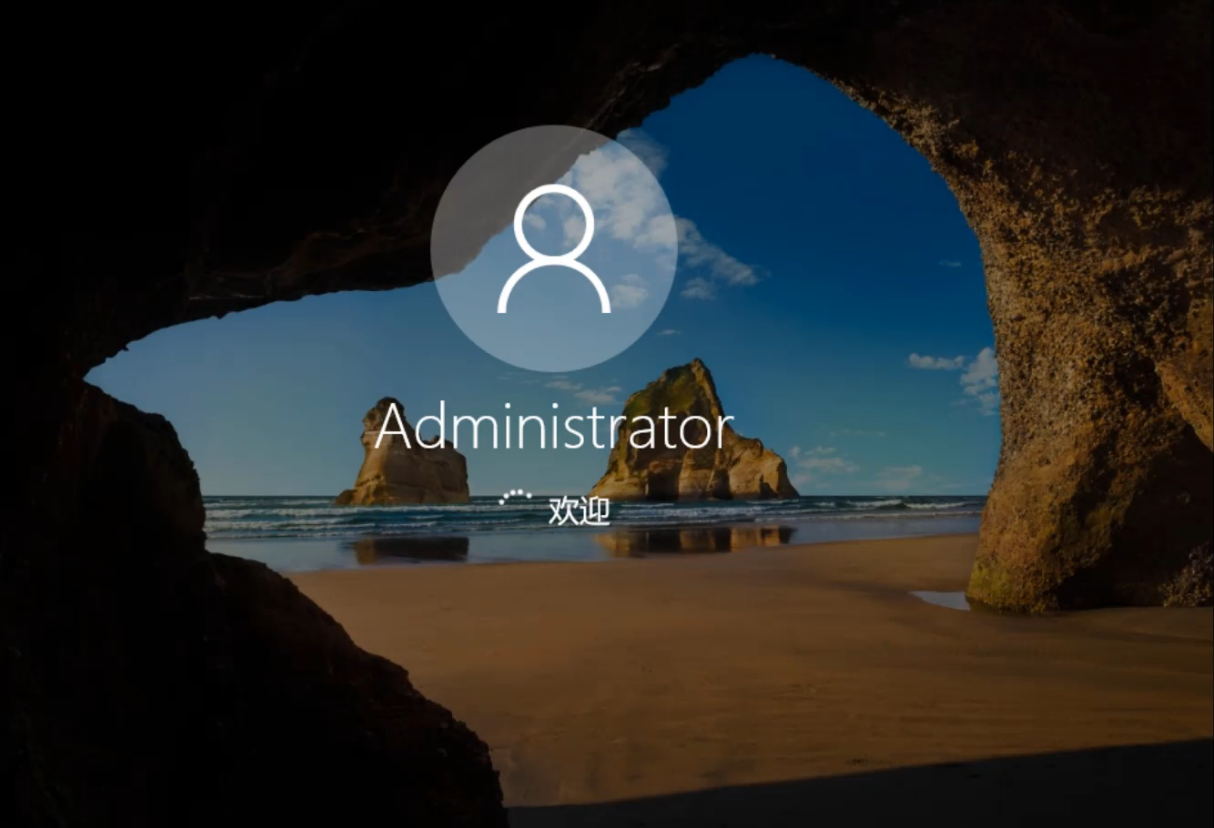
重装系统电脑图解8
关于win10 1903如何在线重装的教程就给大家介绍到这里了,感谢大家的耐心观看,希望大家都能学会在线重装win10的方法。










 苏公网安备32032202000432
苏公网安备32032202000432